DV-7Gを起動したときは自動的にトップ画面が表示されます。また、編集中に、画面左上の青い「TOP」ボタンをクリックしたときは、作品を保存するかどうか確認後、このトップ画面に切り替わります。
このトップ画面で選択することにより、ゼロから新しいプロジェクト(作品)を作ったり、スタイルサンプル(ひな形)を加工して作品を作ったり、既存のプロジェクト(作品)を開いたりすることができます。
ここではゼロから新しいプロジェクト(作品)を作る方法を解説します。
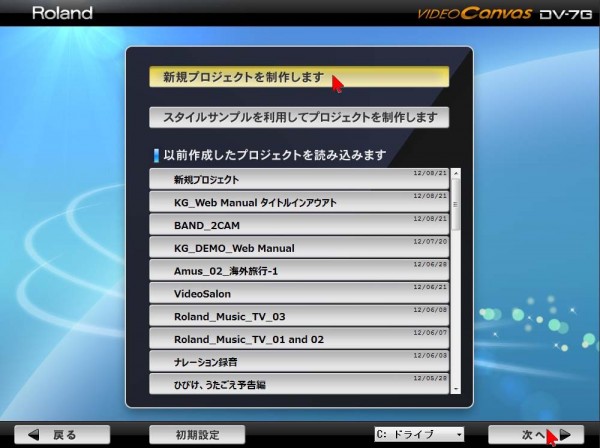
ゼロから新しい作品を作る場合は、一番上の「新規プロジェクトを制作します」をクリックし、画面右下に点滅する「次へ」をクリックします。
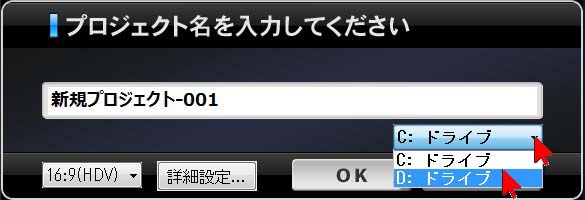
新規プロジェクトを作る画面が表示されます。まず、画面右側でドライブを確認します。
DV-7Gがバージョン1.2以上にバージョンアップされている場合、パソコンのCドライブ以外でも可能なドライブがあれば、
その中にプロジェクト(作品)を作ることができるようになりました。
※転送速度が遅いメディアにプロジェクトを作ると、編集作業中にコマ落ち・停止など弊害が生じることがあります。なるべく転送速度の速いメディアにプロジェクトを作ることを推奨します。
※DV-7Gで使用可能なメディアは「NTFS形式」でフォーマットされている必要があります。
「NTFS形式」でフォーマットしなおす場合はこちらをご覧ください。
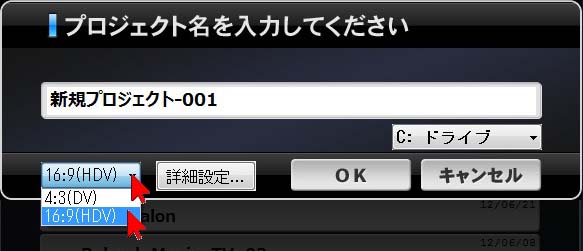
画面左下で、作品を「16:9(HDV)モード」で作るか、「4:3(DV)モード」で作るのかを指定します。撮影してきた素材がハイビジョンの場合は「16:9(HDV)モード」に設定します。両モードの違いはこちらをご覧ください。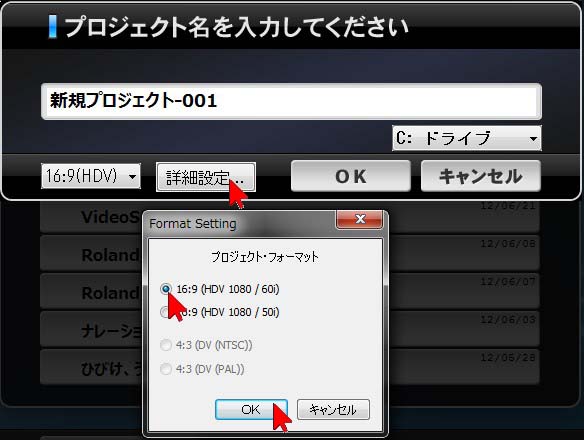
「詳細設定…」ボタンをクリックすると、作る作品の「60i(NTSC)」と「50i(PAL)」の形式の切替ができます(通常の場合は変更の必要はありません)。
※「60i」や「NTSC」は日本、アメリカなどで主に使用されるテレビシステムの形式で、「50i」や「PAL」はヨーロッパなどで主に使用される形式です。
通常は「16:9(HDV 1080 / 60i)」または「4:3 (DV (NTSC))」のままでOKです。
設定を変更した場合は「OK」ボタンをクリックすると確定します。
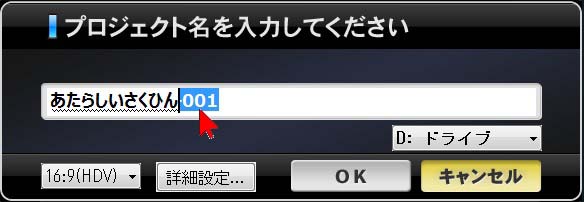
プロジェクト名(作品の名前)をキーボードから入力します。あとで編集中に変更することもできます。
名前をつけたら「OK」ボタンをクリックして画面を閉じると新しいプロジェクト(作品)として開きます。
新しいプロジェクトを作るのを中止してトップ画面に戻る場合は「キャンセル」をクリックします。
※日本語入力の方法はこちらを参考にしてください。

DV-7Gの新しい作品が作成されて編集画面が開きます。

編集中はいつでも編集画面左上に現在のプロジェクト名(作品の名前)が表示されています。
※プロジェクト名を変更するにはこちらの「プロジェクト名の変更」の項目を参照してください。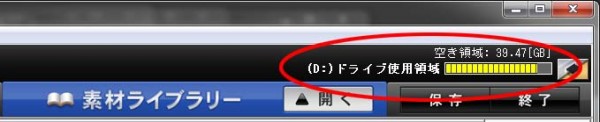
画面右上には、現在どのドライブで作品を作っていて、そのドライブの容量がどのくらい満たされているのかすぐに確認することができるようになっています。
この例では(D;)ドライブから作品を立ち上げており、あと残り約40ギガバイトで容量がいっぱいになるという例です。


